Installieren und Konfigurieren von Django Web Framework mit virtuellen Umgebungen in CentOS/Debian - Teil 1

- 1081
- 98
- Phoebe Jeorga
"Dieser Artikel wird mit der neuesten Version von Django - Mai 2016 aktualisiert und aktualisiert."
Vor etwa 20 Jahren, als die Weltweites Netz War noch in den Kinderschuhen, eine persönliche oder geschäftliche Website war fast ein seltener Luxus. Mit der anschließenden Entwicklung mehrerer Web-Technologien und der Einführung dynamischer Inhalte, die durch die Kombination von serverseitigen Programmen und Datenbanken bereitgestellt werden, konnten Unternehmen nicht mehr mit einer statischen Website zufrieden sein.
 Installieren und Konfigurieren von Django in CentOS und Debian - Teil 1
Installieren und Konfigurieren von Django in CentOS und Debian - Teil 1 So wurden Webanwendungen Realität - Programme im vollen Sinne des Wortes, das auf einem Webserver ausgeführt wird und über einen Webbrowser zugänglich ist.
Um die Entwicklung einfacher und effektiver zu machen, wurden Webrahmen entwickelt, um Programmierern bei ihren Bemühungen zur Erstellung von Anwendungen zu unterstützen. Kurz gesagt, ein Web -Framework kümmert sich um Common Core -Funktionen im Entwicklungsprozess wie den Umgang mit der Verwaltung der Benutzersitzung, der Interaktion mit Datenbanken und der guten Praxis, die Geschäftslogik von der Anzeigelogik getrennt zu halten, um einige Beispiele zu nennen.
In diesem 3-Article-Django-Serie, Wir werden Ihnen vorstellen Django, ein beliebtes Web -Framework basierend auf Python. Aus diesem Grund wird zumindest ein wenig Vertrautheit mit dieser Programmiersprache vorgeschlagen, aber wenn Sie wenig bis gar keine Erfahrung damit haben, werden wir Sie auch durch die Grundlagen führen.
Teil 1: Installieren und Konfigurieren von Django Web Framework mit virtuellen Umgebungen in CentOS/Debian Teil 2: Überprüfen Sie Python -Grundlagen und erstellen Sie Ihre erste Webanwendung mit Django Teil 3: So erstellen Sie mobilfreundliche Webanwendungen mithilfe von Django FrameworkInstallation von Django in CentOs und Debian -Servern
Obwohl Sie installieren können Django von beiden der Debian (v1.7.7: Die erweiterte Unterstützung wird eingestellt Dezember 2015) und Fedora Epel (v1.6.11: Die erweiterte Unterstützung wurde eingestellt April 2015) Repositories, die verfügbare Version ist nicht die neueste stabile LTS -Version (Long -Soldar Support) (Langzeitunterstützung) (v1.8.13, ab Mai 2016).
In diesem Tutorial zeigen wir Ihnen, wie Sie installieren Django v1.8.13 da seine verlängerte Unterstützung bis mindestens April 2018 garantiert wird.
Die empfohlene Methode zu installieren Django ist durch Pip, Ein beliebtes Tool zum Verwalten von Python -Paketen. Um isolierte Python -Umgebungen zu schaffen und Konflikte zwischen Projekten zu vermeiden, die möglicherweise unterschiedliche Versionen von Softwareabhängigkeiten erfordern, wird die Verwendung virtueller Umgebungen sehr gefördert.
Die Tools, mit denen virtuelle Python -Umgebungen erstellt und verwaltet werden virtualenv.
Befolgen Sie diese Schritte, um die Installation durchzuführen:
1. Für Fedora basiert Verteilungen (außer in Fedora selbst) aktivieren Sie zuerst das Epel -Repository:
# yum update && yum install epel-release
2. Installieren Pip Und virtualenv:
Fedora-basierte Distribos:
# Yum Installation Python-Pip Python-Virtualenv oder # DNF Installieren Sie Python-Pip Python-Virtualenv
Debian und Derivate:
# APTITIDE UPDATE && Aptitude Installieren Sie Python-Pip Virtualenv
3. Erstellen Sie ein Verzeichnis, um Ihr erstes Projekt zu speichern.
# mkdir ~/myfirstdjangoenv # cd ~/myfirstdjangoenv
4. Erstellen und aktivieren Sie eine virtuelle Umgebung:
# Virtualenv myfirstdjangoenv
Der obige Befehl erstellt eine Reihe von Dateien und Unterverzeichnissen in ~/myfirstdjangoenv und installiert im Grunde eine lokale Kopie von Python Und Pip Innerhalb des aktuellen Arbeitsverzeichnisses. Als nächstes müssen wir die virtuelle Umgebung aktivieren, die wir gerade erstellt haben:
# Quelle myfirstdjangoenv/bin/aktivieren
5. Beachten Sie, wie sich die Eingabeaufforderung nach dem letzten Befehl ändert. Es ist jetzt Zeit, Django zu installieren:
Notiz Dass der folgende Screenshot während einer früheren Version dieses Tutorials aufgenommen wurde, aber die erwartete Ausgabe ist bei der Installation gleich Django 1.8.13):
# PIP Installieren Sie Django == 1.8.13
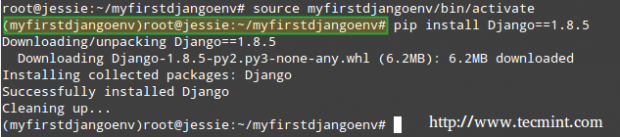 Installieren Sie Django in Linux: Centos und Debian
Installieren Sie Django in Linux: Centos und Debian Sie können die überprüfen Django Version durch Starten einer Python -Shell aus Ihrem aktuellen Arbeitsverzeichnis:
# Python >>> Django >>> drucken (django.get_version ())
(Auch hier sollte der obige Befehl zurückkehren 1.8.13 Beim Überprüfen der aktuellen Django -Version).
Um die Python -Eingabeaufforderung zu verlassen, geben Sie:
>>> exit ()
und drücke Eingeben. Schalten Sie als nächstes die virtuelle Umgebung aus:
# deaktivieren
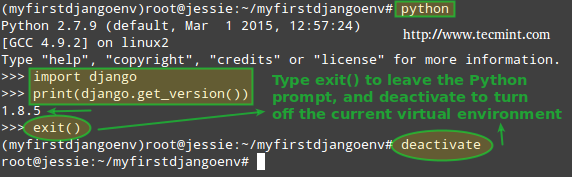 Deaktivierte virtuelle Django -Umgebung
Deaktivierte virtuelle Django -Umgebung Bitte beachten Sie, dass die virtuelle Umgebung zwar deaktiviert bleibt, Django jedoch nicht verfügbar ist:
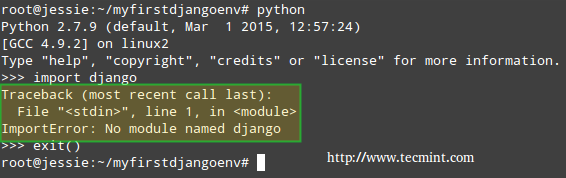 Django -Fehler
Django -Fehler So erstellen Sie ein erstes Projekt in Django
Um ein Projekt in der zuvor erstellten virtuellen Umgebung zu erstellen, muss es aktiviert werden:
# Quelle myfirstdjangoenv/bin/aktivieren
Als nächstes erstellt das Framework die gesamte Verzeichnisstruktur, um Ihr Projekt zu speichern. Dazu müssen Sie rennen.
# Django-admin startproject myfirstdjangoproject
Der obige Befehl erstellt ein Verzeichnis mit dem Namen myfirstdjangoproject In Ihrem aktuellen Arbeitsverzeichnis.
wo Sie eine Datei mit dem Namen finden verwalten.py (Ein Dienstprogramm, mit dem Sie später Ihr Projekt verwalten können) und ein anderes Unterverzeichnis (~/myfirstdjangoenv/myfirstdjangoproject/myfirstdjangoproject). Dieses letzte Unterverzeichnis dient als Container für die Projektdateien.
Während der Rest der Dateien wirklich sinnvoll ist, nachdem wir einige Python überprüft haben, um eine echte Webanwendung zu schreiben, ist es wert und gut, die Schlüsseldateien zu beachten, die in einem Projekt -Containerverzeichnis zu finden sind:
- myfirstdjangoproject/__ init__.py: Diese leere Datei sagt Python, dass dieses Verzeichnis als Python -Paket betrachtet werden sollte.
- MyFirstdjangoproject/Einstellungen.py: Spezifische Einstellungen für dieses Django -Projekt.
- myfirstdjangoproject/urls.py: A TOC (Inhaltsverzeichnis) Ihrer django-betriebenen Site.
- myfirstdjangoproject/wsgi.py: Ein Einstiegspunkt für WSGI-kompatible Webserver, um Ihrem Projekt zu dienen.
# ls # ls -l myfirstdjangoproject # ls -l myfirstdjangoproject/myfirstdjangoproject
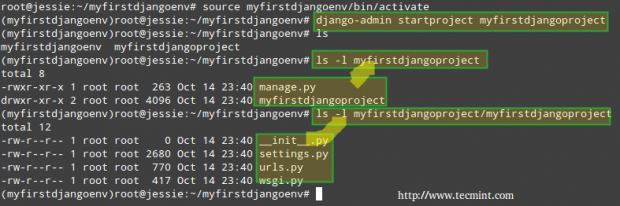 Erstellen Sie ein Django -Projekt
Erstellen Sie ein Django -Projekt Zusätzlich, Django hat einen leichten integrierten Webserver (geschrieben in Python Ähnlich wie Python SimpleHttp, was noch?) mit der verwendet werden kann, um Ihre Anwendungen während des Entwicklungsprozesses zu testen, ohne sich mit der Aufgabe der Einstellung eines Webservers in dieser bestimmten Phase befassen zu müssen.
Sie müssen jedoch wissen, dass dies nicht für eine Produktionsumgebung geeignet ist - nur für die Entwicklung. Ändern Sie Ihr aktuelles Arbeitsverzeichnis in das Containerverzeichnis für Ihr Projekt, um Ihr neu erstelltes Projekt zu starten (für Ihr Projekt (~/myfirstdjangoenv/myfirstdjangoproject) und Renn:
# Python Management.Py Runserver 0.0.0.0: 8000
Wenn Sie den folgenden Fehler treffen:
Sie haben unbekannte Migrationen; Ihre App funktioniert möglicherweise nicht ordnungsgemäß, bis sie angewendet werden. Laufen 'Python Management.py migrieren'sie anwenden.
Mach was es sagt:
# Python Management.py migrieren
Und dann den Server erneut starten:
# Python Management.Py Runserver 0.0.0.0: 8000
Wir werden das Konzept der Migrationen in den nächsten Artikeln dieser Serie behandeln, sodass Sie die Fehlermeldung vorläufig außer Acht lassen können.
In jedem Fall können Sie den Standardport ändern, an dem der integrierte Webserver zuhört. Durch die Nutzung 0.0.0.0 Wenn die Netzwerkschnittstelle zu hören ist, erlauben wir anderen Computern im selben Netzwerk auf die Projektbenutzeroberfläche (falls Sie dies verwenden 127.0.0.1 Stattdessen können Sie nur von Localhost auf die Benutzeroberfläche zugreifen).
Sie können den Port auch in einen anderen Ihrer Wahl ändern, aber Sie müssen auch sicherstellen, dass der Datenverkehr über einen solchen Port über Ihre Firewall zulässig ist:
# Firewall-CMD --add-Port = 8000/TCP # Firewall-CMD --permanent --add-Port = 8000/TCP
Natürlich wird es selbstverständlich, dass Sie den zulässigen Port aktualisieren müssen, wenn Sie eine andere Verwendung verwenden.
Sie sollten die folgende Ausgabe in Ihrem Terminal sehen:
# Python Management.Py Runserver 0.0.0.0: 8000
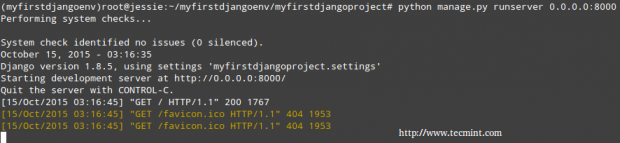 Starten Sie den Django HTTP -Server
Starten Sie den Django HTTP -Server Zu diesem Zeitpunkt können Sie Ihren bevorzugten Webbrowser öffnen und zur IP -Adresse des Computers navigieren, auf dem Sie Django installiert haben, gefolgt von der Portnummer. In meinem Fall ist es ein Debian Jessie Box mit IP 192.168.0.25 und Hören Sie den Hafen 8000:
http: // 192.168.0.25: 8000
 Django HTTP Server
Django HTTP Server Obwohl es eine großartige Sache ist, dass wir die erste Einrichtung eines Projekts abschließen konnten, ist noch viel zu tun, wie in der obigen Nachricht angegeben.
Zusammenfassung
In diesem Handbuch haben wir erklärt, wie man eine virtuelle Umgebung installiert und konfiguriert Django, Ein vielseitiges Open -Source -Web -Framework basierend auf Python.
Unabhängig davon, ob Sie ein Anwendungsentwickler oder ein Systemadministrator sind, möchten Sie diesen Artikel und den Rest dieser Serie mit einem Lesezeichen versehen, da Sie die Chancen bestehen müssen.
In den folgenden Artikeln dieser Serie werden wir diskutieren, wie wir auf dem aufbauen, was wir bereits erreicht haben, um eine einfache, aber funktionale Webanwendung mit Django und Python zu erstellen.
Zögern Sie wie immer nicht, uns einen Hinweis zu geben, wenn Sie Fragen zu diesem Artikel oder zu verbessern, um sich zu verbessern. Wir freuen uns von Ihnen zu hören!
- « 10 IT -Networking -Protokolle Fähigkeiten, um Ihren Traumjob zu landen
- Rainbow Stream - Ein erweiterter Befehlszeilen -Twitter -Client für Linux »

